Comment obtenir l'aide du Dragon
Tout comme tout produit de bons logiciels, a NaturallySpeaking fichiers d'aide qui sont installés avec le logiciel. En outre, Nuance Communications a fait un peu de travail sur l'interface pour fournir une aide pour la version 12. Nuance a également une barre latérale de sorte que vous pouvez voir les commandes contextuelles lorsque vous en avez besoin. Voici quelques-unes des façons que vous pouvez trouver de l'aide directement à partir de la barre Dragon sur votre bureau:
Le menu Aide: Pour trouver de l'aide pour la barre Dragon NaturallySpeaking de lui-même, commencer par le menu Aide. Ici vous trouverez les principales zones de contenu, un index et une zone de recherche par mot clé. Pour y accéder à partir de la barre Dragon, allez à Aide-les rubriques d'aide et le type ou dire ce que vous cherchez. Par exemple, vous pouvez dire, “ Recherche dragon Aide Pour lt;sujet> ”.;
Barre latérale de Dragon: La barre latérale est un dispositif d'aide spécifique qui est disponible chaque fois que vous dites, “ Que puis-je dire ”?; (Oui, cela est en fait une commande qui répond à NaturallySpeaking.)
Tutoriels: Les didacticiels peuvent être consultés à la fois de l'fichiers lorsque vous configurez l'installation et de l'Aide-Tutorial et didacticiel interactif
Aidez-moi: Ceci est l'endroit où vous pouvez être guidé pour améliorer les performances de vos logiciels et votre expérience totale. Des visites périodiques dans le choix de menu, “ Améliorer mon exactitude ” sont essentiels. Accéder à partir du Dragon en allant à Aide-Améliorer mon Précision.
Performance Assistant: La performance assistant vous guide pour améliorer la vitesse à laquelle NaturallySpeaking peut comprendre votre discours. Du Dragon, allez à Aide-Performance adjoint.
Astuce du jour: Ces conseils pop up chaque fois que vous lancez NaturallySpeaking. Lorsque vous êtes le premier de commencer, ils sont particulièrement utiles.
Le logiciel comprend un dragon Carte de référence rapide qui vous montre comment accomplir certaines des choses courantes que vous allez faire avec NaturallySpeaking.
La barre latérale est affichée par défaut lorsque vous lancez NaturallySpeaking et ouvrez votre profil d'utilisateur. Vous pouvez choisir de ne pas afficher le panneau latéral. Choisissez Outils-Options-onglet Divers, et en décochant la case marquée Afficher la barre latérale de Dragon. Vous pouvez toujours accéder quand vous dictez. Accédez au Dragon et choisissez Aide-barre latérale de Dragon, ou dire, “ Afficher barre latérale de Dragon ” ou “ Que puis-je dire ”?;
La barre latérale fournit des commandes pour tout ce que vous faites en utilisant NaturallySpeaking suggéré. Cela inclut les commandes globales qui travaillent dans la plupart des applications et des commandes prises en charge uniquement dans des applications spécifiques, comme Microsoft Word.
La barre latérale est divisée en deux grands volets: un volet de commandes sur le dessus et un volet Conseils au fond. Vous pouvez redimensionner ces pour répondre à vos besoins. Il a également plusieurs menus et icônes.
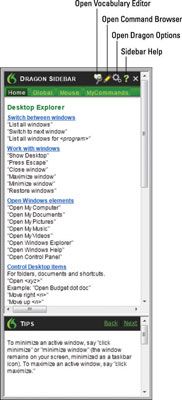
Regardez les premiers éléments de menu:
Accueil: Essayez ces commandes en premier lorsque vous cherchez des réponses. Si vous travaillez dans une application prise en charge comme Microsoft Excel, vous verrez commandes Excel. La barre latérale est sensible au contexte, ce qui signifie qu'il affiche les commandes les plus pertinents pour l'application ou vous êtes dans la fenêtre.
Mondial: Affichées Voici les commandes globales qui peut être utilisé partout.
Souris: Cliquez sur le menu de la souris pour voir des commandes spécifiques à déplaçant votre souris, tels que, “ Déplacez la souris jusqu'à ” et “ Déplacez la souris enfoncé ”.
MyCommands: Cette section contient les commandes que vous avez créées spécifique à la façon dont vous travaillez. Par exemple, si vous avez créé un raccourci pour la commande de votre signature e-mail, vous allez voir dans la liste lorsque vous cliquez ici.
Maintenant, regardez ce que les icônes de la barre latérale font. Ceux-ci sont assez explicites.
Ouvrir Éditeur de vocabulaire (Crayon): Ici, vous pouvez ajouter et commandes qui sont utiles pour vous former.
Navigateur Open Command (Loupe): Cette icône ouvre le navigateur de commande de sorte que vous pouvez prendre connaissance de la liste des commandes disponibles pour vous. Vous pouvez aussi taper des mots clés pour qu'il recherche.
Ouvrez Options dragon (Engrenages): Les onglets d'options vous aident à contrôler votre assistant NaturallySpeaking de faire les choses à votre façon.
Aide Sidebar (Point d'interrogation): En cliquant ici va produire les fichiers d'aide. Alternativement, vous pouvez choisir Aide-les rubriques d'aide de la barre Dragon.

